Come Collegarsi a un Server FTP da PC e Smartphone
 Abbiamo deciso di realizzare un server dati di tipo FTP in casa o in ufficio (per salvare i backup delle cartelle utente o per salvare le immagini del sistema operativo) ma non sappiamo come accedervi utilizzato questo protocollo di rete?
Abbiamo deciso di realizzare un server dati di tipo FTP in casa o in ufficio (per salvare i backup delle cartelle utente o per salvare le immagini del sistema operativo) ma non sappiamo come accedervi utilizzato questo protocollo di rete?FTP è uno dei protocolli più utilizzati fin dagli albori delle reti di computer e permette (se ben configurato) di ottenere una connessione veloce e sicura con tutte le cartelle che necessitano di accesso remoto, in particolare quando siamo fuori casa.
Nonostante alternative come cloud storage (Google Drive, Dropbox) siano popolari, il protocollo FTP (File Transfer Protocol) offre vantaggi unici. Permette trasferimenti diretti senza intermediari, ideale per chi gestisce siti web, NAS domestici o server aziendali. La sua semplicità e la possibilità di configurarlo su qualsiasi dispositivo lo rendono intramontabile. Tuttavia, il protocollo standard non cripta i dati, quindi per maggiore sicurezza si consiglia di utilizzare FTPS (FTP su TLS/SSL) o SFTP (Secure File Transfer Protocol), che garantiscono protezione durante i trasferimenti.
LEGGI ANCHE: Modi di accedere ai file di un PC via internet
Informazioni Necessarie per la Connessione
Per collegarsi a un server FTP, servono tre dati fondamentali:
- Indirizzo del server: Può essere un indirizzo IP (es. 192.168.1.100) o un dominio (es. ftp.nomedominio.com).
- Credenziali: Nome utente e password, forniti dal provider o configurati manualmente.
- Porta: Di default, la porta FTP è la 21, ma può variare per FTPS o SFTP.
Questi dati sono spesso forniti dal servizio di hosting o dal gestore del server. Per un NAS domestico, si trovano nell’interfaccia di gestione del dispositivo. Per maggiore sicurezza, si raccomanda di evitare l’accesso anonimo, che non richiede credenziali ma espone a rischi.
L'indirizzo IP della linea ADSL possiamo recuperarlo utilizzando un servizio come quello disponibile qui -> What is my IP Address?Per la rete intera dovremo invece aiutarci con il modem, accedendo all'interfaccia di controllo e verificando l'indirizzo IP assegnato al dispositivo che funge da server FTP. Il numero di porta per il servizio FTP di tipo attivo è preconfigurato di default; se non abbiamo cambiato nulla sul server FTP la porta sarà la 21. Se utilizziamo un sistema di trasferimento FTP di tipo passivo dovremo conoscere anche l'intervallo di porte utilizzate per il trasferimento dati, così da rendere il trasferimento molto più veloce.
Una volta recuperate queste informazioni, potremo connetterci al server FTP utilizzando uno dei metodi consigliati qui in basso.
Connettersi da PC: Strumenti e Configurazione
I PC offrono diverse opzioni per accedere a un server FTP, da software dedicati a soluzioni integrate nei sistemi operativi. Ecco le principali.
Connettersi ad un server FTP da Windows
Windows 10 e 11 permettono di accedere a un server FTP senza software aggiuntivi. Basta aprire Esplora File, cliccare con il tasto destro su “Questo PC” e selezionare “Aggiungi un percorso di rete”. Si inserisce l’indirizzo del server (es. ftp://192.168.1.100) e, se richiesto, le credenziali. Il server apparirà come una cartella di rete, ma l’accesso anonimo potrebbe limitare alcune operazioni, come il caricamento di file. Questo metodo è comodo per chi non vuole installare programmi, ma meno potente rispetto a un client dedicato.
Per connettersi ad un server FTP con Windows possiamo utilizzare l'Esplora file integrato, più che sufficiente per effettuare connessioni FTP di tipo attivo.Apriamo Esplora file o l'icona Questo PC presente sul desktop di Windows 10 e facciamo clic destro in un punto qualsiasi della finestra, quindi selezioniamo la voce Aggiungi percorso di rete.

Nella finestra che vedremo comparire facciamo subito clic su Avanti; ci verrà mostrata la finestra dove inserire il percorso di rete o l'indirizzo IP del server FTP da raggiungere.

Se il server è disponibile come sito FTP, basterà digitare il seguente indirizzo:
ftp://indirizzoFTP:numero-di-porta
Un esempio valido può essere quello mostrato qui in basso.
ftp://www.serverFTP.mio:21
Questo metodo non è il migliore disponibile per accedere al server FTP dalla rete interna.
Client FTP Dedicati
Molto meglio usare i client FTP, ossia programmi progettati per semplificare la gestione dei file remoti. Tra i più affidabili e gratuiti:
FileZilla è spesso la scelta migliore per la sua versatilità, ma WinSCP è preferibile per chi cerca un’esperienza più integrata con Windows.
FileZilla
In questo caso consigliamo di utilizzare un programma gratuito come FileZilla, disponibile al download qui -> FileZilla (versione client).
Per aggiungere un server FTP a FileZilla è sufficiente fare clic in alto a sinistra sull'icona Gestione siti, poi su Nuovo sito.

Inseriamo alla voce Host l'indirizzo IP del server FTP e alla voce Porta il numero di porta utilizzato, selezioniamo FTP come Protocollo e lasciamo nel campo Criptazione Usa se disponibile FTP esplicito su TLS.
Ora selezioniamo il Tipo di accesso (di base va bene Normale) ed inseriamo le credenziali, quindi facciamo clic in basso su Connetti.
Ora saremo in grado di gestire ogni tipo di server FTP utilizzando la finestra di FTP per scambiare, modificare e rimuovere file e cartelle (molto dipende dai permessi abilitati lato server).
WinSCP
Altro valido programma che possiamo utilizzare per connetterci ad un server FTP su Windows è WinSCP, disponibile gratuitamente da qui -> WinSCP.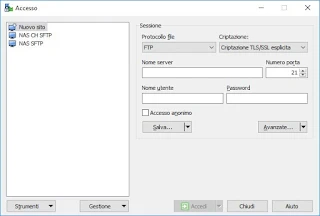
Una volta installato possiamo connetterci ad un server FTP facendo clic su Nuovo sito, poi selezionando FTP e Criptazione TLS/SSL esplicita, inserendo l'indirizzo IP del server in Nome server e il numero di porta (di default 21).
Per avviare la connessione inseriamo il nome utente e la password del server FTP poi facciamo clic in basso su Accedi.
Cyberduck
Cyberduck: Disponibile per Windows e macOS, si distingue per il supporto a servizi cloud (Google Drive, Amazon S3) oltre a FTP e SFTP. La sua interfaccia intuitiva è adatta anche ai meno esperti, ma alcune funzionalità avanzate richiedono una donazione.Connettersi ad un server FTP da Android
Connettersi da Smartphone: App per Android e iOS
Gli smartphone hanno reso l’accesso ai server FTP più accessibile, grazie ad app che trasformano il dispositivo in un client o addirittura in un server. In un altro articolo come accedere in FTP ad Android da PC.
App per Android

- AndFTP: Una delle app più longeve e affidabili per Android, supporta FTP, SFTP e FTPS. Permette di trasferire file, sincronizzare cartelle e gestire connessioni multiple. La sua interfaccia non è modernissima, ma la stabilità e le funzionalità avanzate la rendono una scelta solida.
- Cx File Explorer: Questo file manager gratuito include un client FTP integrato. È semplice da configurare: si aggiunge un nuovo server inserendo indirizzo, credenziali e porta. La sua forza è la versatilità, con supporto per SMB, cloud storage e trasferimenti locali.
- FTP Server: Quest’app trasforma lo smartphone in un server FTP, permettendo al PC di accedere ai file del dispositivo tramite Wi-Fi. È utile per trasferire foto o video senza cavi USB. Si configura avviando il server, annotando l’indirizzo IP mostrato e collegandosi da un client come FileZilla. Supporta l’accesso anonimo, ma per sicurezza è meglio impostare una password.
App per iOS

- L'app per iPhone migliore e gratuita che possiamo utilizzare è FTPManager. Per aggiungere un server FTP facciamo clic sul simbolo a forma di più in alto a destra, inseriamo le informazioni richieste per la connessione al server FTP per accedere a tutte le cartelle e ai file. L'app permette di aggiungere anche condivisioni SMB, l'accesso al cloud di Dropbox e iCloud e di connettersi con altri dispositivi iOS nelle vicinanze.
- FE File Explorer: Un file manager potente che supporta FTP, SFTP e servizi cloud. La sua interfaccia pulita e l’integrazione con iCloud lo rendono ideale per utenti Apple. Permette di gestire file remoti con la stessa facilità di quelli locali.
- Documents by Readdle: Non è un client FTP puro, ma supporta connessioni a server FTP e SFTP. È perfetto per chi cerca un’app multifunzionale per gestire documenti, trasferimenti e cloud storage. La sincronizzazione automatica delle cartelle è un punto di forza.
Queste app sono aggiornate e compatibili con le versioni più recenti di Android e iOS al 2025. Per chi usa Android, Cx File Explorer è la scelta più versatile per chi vuole un’unica app per più scopi. Su iOS, FE File Explorer offre un’esperienza più fluida rispetto a Documents, ma entrambe sono valide.
Configurare un Server FTP su un Dispositivo Personale
LIn un altro articolo la guida per creare un server FTP gratis, utile per accedere ai file di un PC o smartphone ovunque ci si trovi. Ad esempio, un NAS domestico o un vecchio PC possono diventare server FTP con pochi passaggi.
- Su PC Windows: Windows 10 e 11 includono un server FTP tramite IIS (Internet Information Services). Si attiva da “Programmi e funzionalità” > “Attiva o disattiva funzionalità di Windows”. Dopo aver configurato il server, si apre la porta 21 sul router e si impostano le credenziali. Per maggiore sicurezza, si consiglia di abilitare FTPS.
- Su Smartphone: App come FTP Server su Android o FTPManager su iOS permettono di trasformare il dispositivo in un server. Basta avviarle, connettersi alla stessa rete Wi-Fi del client e inserire l’indirizzo IP mostrato nell’app in un client FTP sul PC. Per accessi remoti, è necessario configurare il port forwarding sul router, ma attenzione: senza FTPS o SFTP, i dati sono vulnerabili.
Per configurazioni domestiche, un NAS come quelli di Synology o QNAP è più semplice da gestire rispetto a un PC, con interfacce user-friendly e aggiornamenti regolari.
Sicurezza: Proteggere i Trasferimenti
Il protocollo FTP standard non è sicuro, poiché i dati viaggiano in chiaro. Per proteggere i trasferimenti:
- Usare FTPS o SFTP, che criptano i dati.
- Evitare l’accesso anonimo, che lascia il server vulnerabile.
- Configurare password complesse e cambiare regolarmente le credenziali.
- Utilizzare una VPN per connessioni su reti pubbliche.
- Mantenere aggiornati client e server per evitare vulnerabilità.
Chi gestisce un sito web su un hosting condiviso dovrebbe verificare che il provider supporti SFTP.
Problemi Comuni e Soluzioni
Non riuscire a connettersi al server è un problema frequente. Ecco alcune cause e soluzioni:
- Errore di connessione: Verificare che l’indirizzo IP, la porta e le credenziali siano corretti. Controllare che il firewall non blocchi la porta 21.
- Trasferimenti lenti: Usare la modalità passiva (impostabile nei client FTP) per evitare problemi con i router.
- Accesso negato: Assicurarsi che l’indirizzo IP del dispositivo sia autorizzato dal server o che non ci siano filtri attivi.
Per chi usa un NAS, controllare che il firmware sia aggiornato: versioni obsolete possono causare incompatibilità.

Posta un commento